28.22 マイグレーションネットワーク(レプリケーションネットワーク)
ワークロードマイグレーションジョブごとに、マイグレーションプロセス中にソースワークロードとターゲットワークロードまたはPlateSpinレプリケーション環境間の通信を有効にするようにワークロードネットワークを適切に設定する必要があります。ターゲットワークロードのネットワーク環境設定は、その終了状態に適している必要があります。
28.22.1 Migrate Clientを使用したマイグレーションネットワーク
一時ネットワーキング: ネットワーク設定を制御とも呼ばれ、一時的な事前実行環境にブートされたソースおよびターゲットのワークロードに適用されます。一時ブート環境を使用したオフライン転送を参照してください。
一時(制御の取得)ネットワーク設定
一時(制御の取得)ネットワーク設定は、マイグレーション中に、ソースワークロード、ターゲット、およびPlateSpin Serverが互いの間でどのように通信するかを制御します。必要な場合、マイグレーション中に、一時的なネットワークアドレスを、ソースおよびターゲットに手動で指定するか、または、それらを構成してDHCPにより割り当てられたIPアドレスを使用することができます。
WindowsおよびLinuxワークロードマイグレーション中に、一時ネットワーク設定が、一時的な事前実行環境にブートされたPlateSpin Serverのソースおよびターゲットとの通信を制御します。一時ブート環境を使用したオフライン転送を参照してください。
一時(制御の取得)ネットワーク設定を構成するには
-
マイグレーションジョブを開始します。マイグレーションジョブの開始については、セクション 28.2, マイグレーションジョブの開始を参照してください。
-
[マイグレーションジョブ]ウィンドウの[ジョブ環境設定]セクションで、Take Control (制御取得)をクリックします。
-
ネットワークインタフェースのマッピングおよびTCP/IP設定にアクセスするには、ソースおよびターゲットの領域にある設定を適宜クリックします。
-
OKをクリックします。
一時ネットワークの環境設定オプションは、ネットワークインタフェースが仮想か物理か、およびWindowsまたはLinuxのワークロードのいずれに接続しているのかに応じて変化します。
ターゲットの制御の取得に関するネットワーク設定は、オフラインマイグレーションプロセス中にのみ使用されます。完了すると、ターゲットのネットワーク設定がターゲットのマイグレーション後のネットワーキングに指定した設定から読み込まれます。ターゲットのマイグレーション後のネットワーキングを参照してください。
一時(制御の取得)ネットワーク設定: 物理ネットワークインタフェース
これらの設定は、ソースの物理マシンにのみ適用されます。ターゲットの物理マシンに関しては、PlateSpin ISOイメージを使用するブートプロセス中に一時(制御の取得)ネットワークが設定されます。詳細については、「PlateSpin ISOによるターゲット物理マシンの登録とその詳細の検出」を参照してください。

|
|
接続に使用: ネットワークアダプタが複数存在する場合は、PlateSpin Serverとターゲットの両方と通信できるアダプタを選択します。 二重設定: ドロップダウンリストを使用して、ネットワークカードのデュプレックスを選択します。これは、ネットワークインタフェースが接続されているスイッチのデュプレックス設定と一致する必要があります。100Mbitの全二重に設定されているスイッチポートにソースが接続されており、オートネゴシエーションに変更できない場合は、NICを全二重に強制を選択します。 TCP/IP設定タブ: クリックしてTCP/IPおよび詳細ネットワーク設定にアクセスします。TCP/IPおよび詳細ネットワーク設定を参照してください。 |
一時(制御の取得)ネットワーク設定: 仮想ネットワークインタフェース
これらの設定はソースとターゲットの両方の制御の取得ネットワーク設定に適用されます。
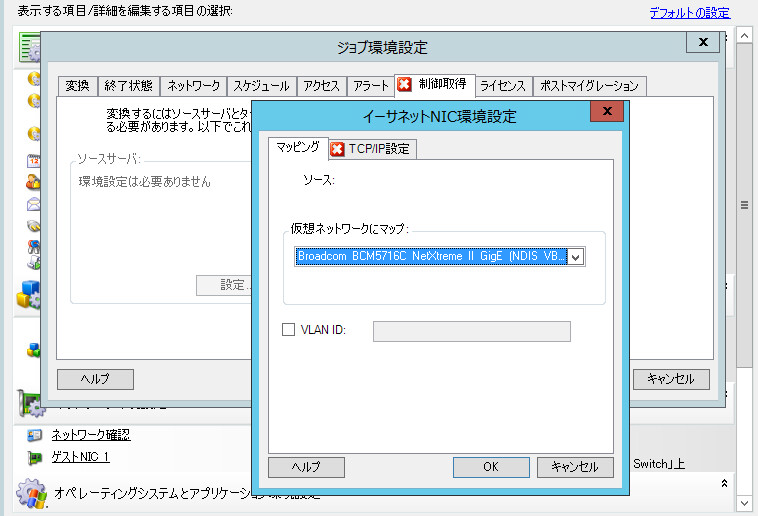
|
|
仮想ネットワークにマップ: ドロップダウンリストから、オフラインマイグレーション中に使用する仮想スイッチまたはネットワークを選択します。仮想ネットワークアダプタが複数存在する場合は、PlateSpin Serverとソースマシンの両方と通信できるアダプタを選択します。このネットワークは、ターゲットの仮想マシンがマイグレーション後に実行されるネットワークとは異なっていても構いません。 VLAN ID: (Hyper-Vサーバ上のターゲットマシンにのみ適用)ターゲットマシン上で使用される仮想ネットワークIDを指定するには、このオプションを有効にします。このIDを指定していない場合は、ソースマシンの仮想ネットワークIDがデフォルトで使用されます。 TCP/IP設定タブ: クリックしてTCP/IPおよび詳細ネットワーク設定にアクセスします。TCP/IPおよび詳細ネットワーク設定を参照してください。 |
ターゲットのマイグレーション後のネットワーキング
マイグレーションジョブの中で定義されたターゲットのマイグレーション後のネットワーク設定は、マイグレーションの完了後にターゲットのネットワーク環境設定を制御します。これは、物理および仮想のネットワークインタフェース両方に適用されます。
ワークロードのマイグレーション中、ワークロードが事前実行環境にブートされる間に、ターゲットワークロードのマイグレーション後のネットワーク設定が行われます。
ターゲットのマイグレーション後のネットワーク設定を行うには:
-
マイグレーションジョブを開始します。マイグレーションジョブの開始については、セクション 28.2, マイグレーションジョブの開始を参照してください。
-
[マイグレーションジョブ]ウィンドウの[Network Configuration (ネットワーク環境設定)]セクションで、次のいずれかの操作を行います。
-
ターゲット仮想マシンの場合: ゲストNICをクリックします。
-
ターゲット物理マシンの場合: Network Connection (ネットワーク接続)をクリックします。
-
-
必要に応じてオプションを設定し、OKをクリックします。
ターゲットのマイグレーション後のネットワーク設定の環境設定オプションは、ネットワークインタフェースが仮想か物理か、およびWindowsまたはLinuxのワークロードのいずれに接続しているのかに応じて変化します。各オプションの詳細については、次の各項を参照してください。
マイグレーション後の物理ネットワークインタフェース(WindowsおよびLinux)のネットワーキング
これらの設定を使用して、物理的なハードウェアに移行されているワークロードのマイグレーション後のネットワーク設定を行います。
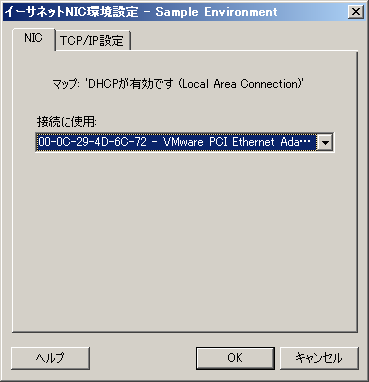
|
|
接続に使用: ネットワークアダプタが複数存在する場合は、PlateSpin Serverと通信できるアダプタを選択します。 TCP/IP設定タブ: クリックしてTCP/IPおよび詳細ネットワーク設定にアクセスします。TCP/IPおよび詳細ネットワーク設定を参照してください。 |
マイグレーション後の仮想ネットワークインタフェース(WindowsおよびLinux)のネットワーキング
デフォルトでは、PlateSpin Migrateによって、ソース上で検出されたNICごとに仮想NICを作成するようなマイグレーションジョブが設定されます。マイグレーション後の接続のために、ターゲットの仮想NICがターゲットの仮想プラットフォーム上の適切な仮想ネットワークにマッピングされていることを確認します。

|
|
変換に含める: このオプションが選択されていると、PlateSpin MigrateによってソースNIC用の仮想NICが作成されます。 仮想ネットワークにマップ: ターゲットVM上で使用される仮想ネットワークを選択します。ターゲットVMがサーバと通信できる仮想ネットワークを選択します。 接続状態で開始: ESXターゲットマシンを開始する際に、仮想ネットワークインタフェースに接続するには、このオプションを有効にします。 VLAN ID: (Hyper-Vサーバ上のターゲットマシンにのみ適用)ターゲットマシン上で使用される仮想ネットワークIDを指定するには、このオプションを有効にします。このIDを指定していない場合は、ソースマシンの仮想ネットワークIDがデフォルトで使用されます。 TCP/IP設定タブ: クリックしてTCP/IPおよび詳細ネットワーク設定にアクセスします。TCP/IPおよび詳細ネットワーク設定を参照してください。 |
TCP/IPおよび詳細ネットワーク設定
PlateSpin Migrateでは、ソースとターゲットのネットワーク設定の両方、および一時とターゲットのマイグレーション後ネットワーキングの両方に対して、標準のネットワーク環境設定インタフェースが提供されます。環境設定は、オペレーティングシステムによってわずかに異なります。
TCP/IPおよび詳細ネットワーク設定(Windows)
次に、Windowsのワークロードに関する標準のTCP/IPおよび詳細ネットワーク設定を示します。
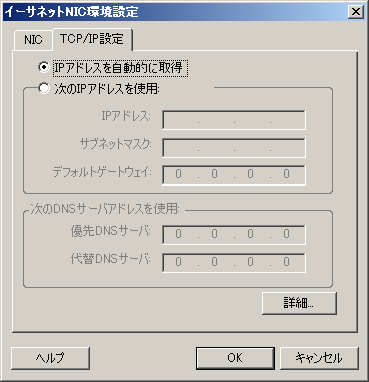
|
|
IPアドレスを自動的に取得: このオプションを選択した場合、ワークロードはマイグレーションプロセス中にDHCPサーバによって自動的に割り当てられるIPアドレスを使用します。 次のIPアドレスを使用: 静的IPアドレスを指定するには、このオプションを選択します。 次のDNSサーバアドレスを使用: 必要に応じて、DNSサーバの優先アドレスおよび代替アドレスを指定します。 詳細: TCP/IPの詳細な環境設定にアクセスするには、このボタンをクリックし、デフォルトゲートウェイ、DNSサーバ、およびWINSサーバ情報の指定または編集を必要に応じて行います。 |
TCP/IPおよび詳細ネットワーク設定(Linux)
次に、Linuxのワークロードに関する標準のTCP/IPおよび詳細ネットワーク設定を示します。
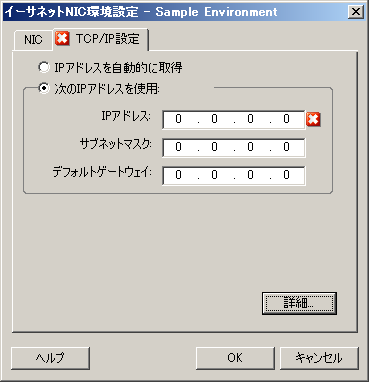
|
|
IPアドレスを自動的に取得: このオプションを選択した場合、ワークロードはマイグレーションプロセス中にDHCPサーバによって自動的に割り当てられるIPアドレスを使用します。 次のIPアドレスを使用: 静的IPアドレスを指定するには、このオプションを選択します。 詳細: DNSの環境設定にアクセスするには、このボタンをクリックし、DNSサーバの優先アドレスおよび代替アドレスを必要に応じて指定します。また、ターゲットの/etcディレクトリにあるresolv.confファイルにDNSアドレスをコピーするかどうかの指定もできます。 |
28.22.2 Migrateユーザインタフェースを使用したレプリケーションネットワーク
Amazon Web Servicesへのマイグレーション用にレプリケーションネットワークを指定するには:
-
Webインタフェースで、[ワークロード]を選択してターゲット環境設定ページに移動し、編集をクリックします。
-
ターゲットのワークロード設定 > ネットワーク接続の順に移動し、プライマリNICを指定します。
MigrateではプライマリNICをレプリケーションNICとして使用します。
-
ターゲットのレプリケーションネットワークのマイグレーション設定で、レプリケーションネットワークの設定を指定します。
-
レプリケーショントラフィックに使用するネットワークとサブネットを選択します。
-
AWS VPNを使用しない場合、レプリケーションNICにはAWSによって自動的に割り当てられるパブリックIPアドレスが必要です。AWSがパブリックIPを自動的に割り当てできるようにするには、Auto-assign Public IP (パブリックIPの自動割り当て)を選択します。
-
次のいずれか1つを選択します。
-
DHCP: DHCPサーバによって自動的に割り当てられているIPアドレスを取得します。
-
スタティック: 静的プライベートIPアドレス、サブネットマスク、およびゲートウェイIPアドレスを指定します。
-
-
Add Security Groups (セキュリティグループの追加)をクリックして、レプリケーションネットワークに使用する1つ以上のセキュリティグループを追加します。詳細については、『Best Practices for Migrating Servers to Amazon Web Services with PlateSpin Migrate』ホワイトペーパーの
Create a Security Group
を参照してください。
-
-
ソースのレプリケーションネットワークで、レプリケーション環境との通信に有効なレプリケーショントラフィックに使用するソースワークロード上の1つ以上のネットワークインタフェース(NICまたはIPアドレス)を指定します。指定したNICのネットワークがAWS VPNの一部でない場合は、NICにパブリックIPアドレスがあることを確認してください。
Azureへのマイグレーション用にレプリケーションネットワークを指定するには:
-
Webインタフェースで、[ワークロード]を選択してターゲット環境設定ページに移動し、編集をクリックします。
-
ターゲットのワークロード設定 > ネットワーク接続の順に移動し、プライマリNICを指定します。
MigrateではプライマリNICをレプリケーションNICとして使用します。
-
ターゲットのレプリケーションネットワークのマイグレーション設定で、レプリケーションネットワークの設定を指定します。
-
レプリケーショントラフィックに使用するネットワークとサブネットを選択します。
-
Azure VPNを使用しない場合は、編集をクリックし、パブリックIPの作成を選択します。
展開にVPNが存在しない場合、レプリケーションNICはAzureによって自動的に割り当てられるパブリックIPアドレスを必要とします。
-
レプリケーションネットワークに使用するリソースグループを指定します。
Azureリソースグループ設定がデフォルトです。別のリソースグループを指定するには、編集をクリックし、次のいずれかを実行します。
-
PlateSpinが新しいリソースグループを作成するときに使用する名前を入力します。
-
リストから既存のリソースグループを選択します。
-
-
次のいずれか1つを選択します。
-
DHCP: DHCPサーバによって自動的に割り当てられているIPアドレスを取得します。
-
スタティック: 静的プライベートIPアドレス、サブネットマスク、およびゲートウェイIPアドレスを指定します。
-
-
-
ソースのレプリケーションネットワークで、レプリケーション環境との通信に有効なレプリケーショントラフィックに使用するソースワークロード上の1つ以上のネットワークインタフェース(NICまたはIPアドレス)を指定します。
vCloudへのマイグレーション用にレプリケーションネットワークを指定するには:
-
Webインタフェースで、[ワークロード]を選択してターゲット環境設定ページに移動し、編集をクリックします。
-
ターゲットのレプリケーションネットワークのマイグレーション設定で、レプリケーショントラフィックに使用するターゲット上のネットワークインタフェース(NICまたはIPアドレス)を指定します。
-
ソースのレプリケーションネットワークのマイグレーション設定で、レプリケーショントラフィックに使用するソース上の1つ以上のネットワークインタフェース(NICまたはIPアドレス)を指定します。
-
DHCP: DHCPサーバによって自動的に割り当てられているIPアドレスを取得します。
-
静的 - 手動: 静的IPアドレスを指定します。
-
静的 - IPプール: IPプールからIPアドレスを自動的に発行するには、このオプションを選択します。
複数のNICを備えたWindowsワークロードの場合は、各NICの接続を選択します。
この設定では、PlateSpin Migrate Linux RAMディスク(LRD)レプリケーションネットワークで使用可能なMTU値も指定できます。低い値を設定することで、ネットワーク上での超過送信を回避できますたとえば、VPNで設定できます。
デフォルト値は空の文字列です。LRDでネットワーキングが設定されている場合、ネットワークデバイスで独自のデフォルト値(通常は1500)を設定できます。ただしユーザが値を指定した場合は、PlateSpin Migrateによってネットワークインタフェースが設定される際に、MTUが調整されます。
-
VMwareまたはVMware Cloud on AWSへのマイグレーション用にレプリケーションネットワークを指定するには:
-
Webインタフェースで、[ワークロード]を選択してターゲット環境設定ページに移動し、編集をクリックします。
-
ターゲットのレプリケーションネットワークのマイグレーション設定で、レプリケーショントラフィックに使用するターゲット上のネットワークインタフェース(NICまたはIPアドレス)を指定します。
-
ソースのレプリケーションネットワークのマイグレーション設定で、レプリケーショントラフィックに使用するソース上の1つ以上のネットワークインタフェース(NICまたはIPアドレス)を指定します。